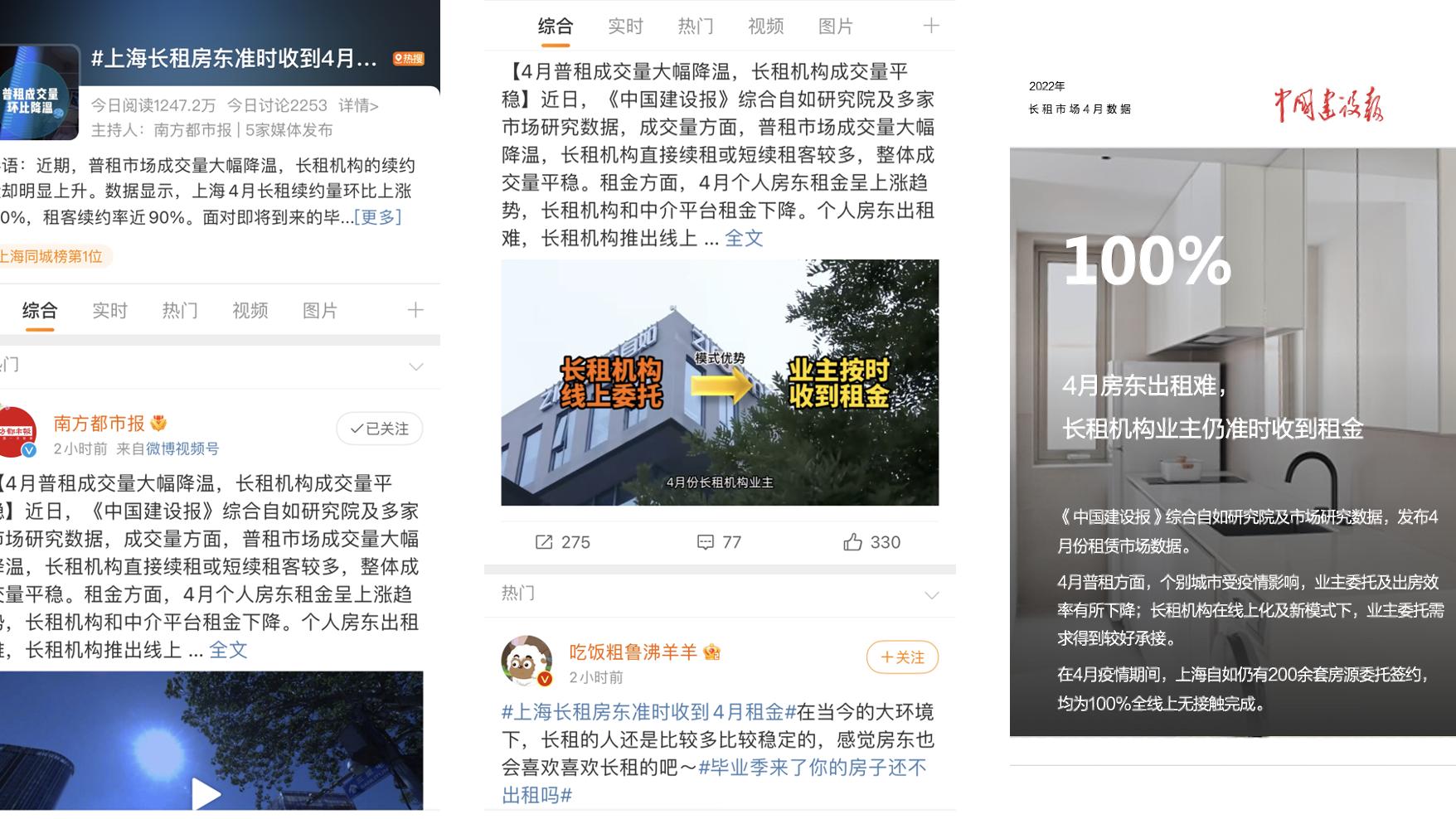【太原申领免检标志办理指南】

文章插图
用户登录互联网平台后,点击【机动车业务】→【申领免检标志】,可以为已备案本人机动车在线申领免检标志 。
登录平台:https://sx.122.gov.cn/
申领免检标志流程
步骤1:【业务须知】
用户需认真阅读其内容,包括:申领免检标志的条件及其他注意事项,如下图所示 。同意的,勾选“阅读并同意”,点击【下一步】,进入步骤2【填写申请信息】 。

文章插图
步骤2:【填写申请信息】
对于交强险和车船税未联网或核查失败的,用户需提交交强险凭证、车船税凭证照片,点击【下一步】,进入步骤3【选择邮寄地址】 。

文章插图
步骤3:【选择邮寄地址】
用户选择邮寄地址,确认后点击【下一步】,进入步骤4【确认提交】 。

文章插图
步骤4:【确认提交】
该步骤显示用户的车辆信息、领取详情以及需要缴纳费用信息,如果平台已开通在线支付功能,显示在线支付详情 。
如果平台支持在线缴纳邮费,显示如下:

文章插图
如果平台不支持在线缴费,显示如下:

文章插图
再次确认信息以后,点击【获取验证码】,系统会发送6位验证码到用户绑定的手机,用户输入手机验证码后,点击【完成】,进入步骤6【完成提交】 。如果选择在线支付,提交后自动跳转至支付页面进行网上付款 。
步骤6:【完成提交】
该步骤提交成功后,系统生成业务流水号 。该步骤提交成功后,系统将于提交后的一个工作日(不含当天)受理(选择在线支付的业务费用支付完成后受理),届时会发送短信告知受理结果 。用户可以根据该业务流水号在网办进度中查询业务办理进度 。
如果平台支持在线缴纳邮费且选择在线缴费,提交完成后显示如下:

文章插图
如果不在线缴费,提交完成后显示如下:

文章插图
推荐阅读
- 太原审验现场教育暂停后预约申请
- 太原职工医保登记办理指南
- 太原机动车审验业务申请
- 太原单位医保登记办理指南
- 太原城乡居民医保登记办理
- 太原单位参保信息变更登记办理
- 太原城乡居民参保信息变更登记指南
- 太原单位参保登记办理流程
- 太原医保参保和变更登记办理指南
- 太原单位参保登记材料有哪些